Ihr könnt in der Safari-App auf dem iPhone nicht nur für mobile Geräte optimierte Webseiten aufrufen, sondern auch die „große“ Desktop-Ansicht öffnen. Das klappt schnell und ohne Umwege direkt über die Browser-App.
Steuert man mit einer Browser-App wie Safari eine Webseite an, bekommt man normalerweise eine für kleinere Displays optimierte Version angezeigt. In einigen Fällen ist es aber sinnvoll, die eigentlich für große Monitore vorgesehene Seite aufzurufen. Das geht in Safari für iOS direkt über die Einstellungen.
Wie macht man die Desktop-Ansicht am iPhone?
Wollt ihr die Desktop-Ansicht einer Webseite in Safari auf dem iPhone aufrufen, geht wie folgt vor:
- Steuert die gewünschte Webseite zunächst normal in der mobilen Ansicht an.
- Drückt dann auf das „aA“-Symbol bei der Adressleiste.
- Es öffnen sich mehrere Optionen. Eine davon ist die Funktion „Desktop-Website anfordern“.
Tipp: Wenn euch die Leiste unten nervt, könnt ihr sie auch wieder nach oben verschieben.
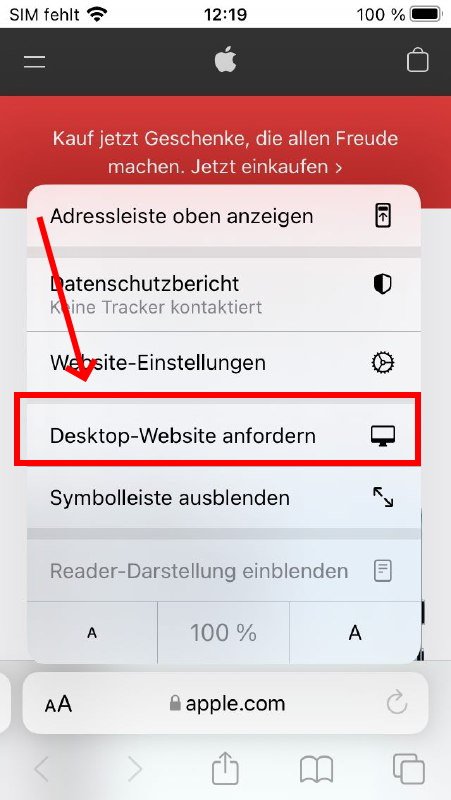
- Einmal angetippt, wird die aktuelle Seite neu geladen. Ihr seht jetzt die Version für große Bildschirme.
Das klappt natürlich auch mit Android-Smartphones:
Desktop-Ansicht am iPhone dauerhaft aktivieren
Über das „aA“-Symbol kehrt ihr wieder zur normalen Ansicht zurück. Alternativ ladet ihr die Seite einfach neu. Bei allen Internet-Seiten, die ihr anschließend aufruft, wird wieder auf die mobile Version in Safari zurückgegriffen. Über das Symbol wird die Anzeige also nur für die aktuelle Seite geändert.
Falls ihr dauerhaft die Desktop-Version anstelle der mobilen Version in Safari aufrufen wollt, müsst ihr das in den Einstellungen festlegen:
- Verlasst dafür den Safari-Browser und ruft die Einstellungen-App eures iPhones auf.
- Steuert den Bereich für „Safari“ an.
- Öffnet den Bereich „Einstellungen für Websites vornehmen“.
- Stellt hier ein, dass standardmäßig die Desktop-Ansicht geöffnet werden soll.
Beachtet, dass die Desktop-Ansicht natürlich nicht für kleine iPhone-Bildschirme optimiert ist. Texte und Bilder werden daher höchst wahrscheinlich sehr klein dargestellt. Ihr könnt aber in die Seite hineinzoomen, indem ihr zwei Finger auf dem Display auseinanderzieht.


